Win8系统关闭禁用windows search功能的操作方法
来源:U大侠 时间:2017-11-02 浏览:228
Win8系统怎么关闭windows search功能?windows search能够帮你快速搜索文件,但是也占用了较多的系统资源,一般来说我们是用不到此功能的,本文将给大家分享关闭Win8系统windows search功能的操作方法。
解决方法:
1、Metro栏中选择进入控制面板,或者使用其他方式;
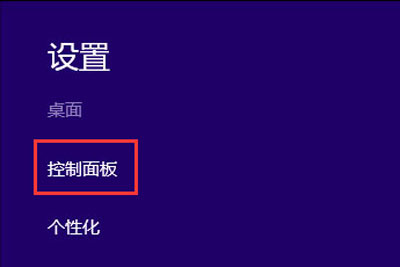
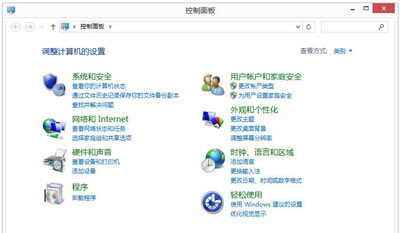
2、在控制面板中,找到并选择“管理工具”选项,进入“管理工具”窗口;
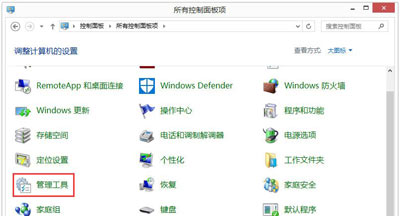
3、在“管理工具”窗口中,选择“服务”选项,进入“服务”面板;
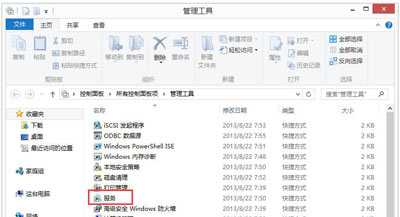
4、系统中所有运行的没运行的系统服务都显示在“服务”窗口了,找到需要的“Windows Search”服务项;
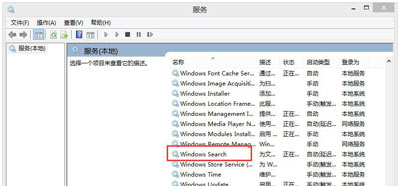
5、其默认的开机启动,将其设置为开机禁止启动,则取消了它的服务,没有了Windows Search建立索引时对磁盘的使用,可以降低对硬盘的使用率;
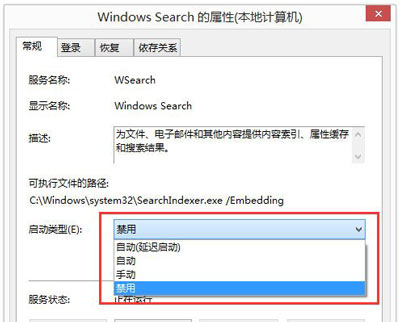
6、不过当你使用系统搜索服务时,Windows Search即使是关闭的,可能还会被调用,因为Win8系统的搜索不仅可以搜本地,还可以搜索网络,所以还是建议不经常使用系统搜索的用户来关闭Windows Search服务。
Win8系统常见问题:
Win8.1系统不能上网提示以太网没有有效的ip配置的解决方法
更多精彩内容,请关注U大侠官网或者关注U大侠官方微信公众号(搜索“U大侠”,或者扫描下方二维码即可)。

U大侠微信公众号
有问题的小伙伴们也可以加入U大侠官方Q群(129073998),U大侠以及众多电脑大神将为大家一一解答。
相关文章
-

-
Win8系统创建虚拟目录提示IIS无法验证对路径访问
2016-01-05 1514
-

-
Win8系统中IE浏览器打开.mht格式文件的方法是什么?
2019-07-29 236
-

-
Win7/Win8.1升级到Win10提示80240020错误的解决方法
2015-08-03 884
-
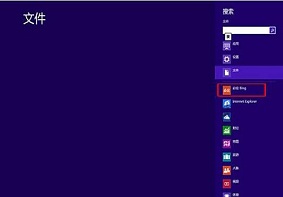
-
Win8系统当中bing应用应该如何使用?
2019-08-05 146
-
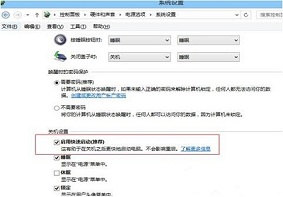
-
Win8系统如何解决bios进不了的问题?
2019-08-16 168
-
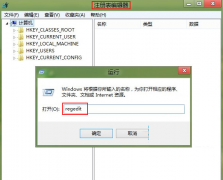
-
Win8重命名C盘盘符提示“无法修改名称”的方法
2015-04-28 537
-
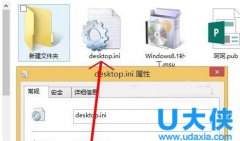
-
desktop.ini是什么?Win8删除desktop.ini的方法
2016-06-12 601
-
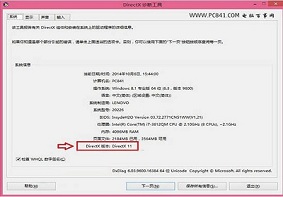
-
Win8系统查看directx版本的操作方法是什么?
2019-07-23 145
-

-
exe文件打不开?Win8系统不能打开exe文件解决方法
2016-09-13 1637
-
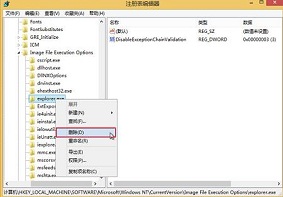
-
Win8系统运行explorer.exe程序提示0xc0000018...
2020-04-20 71
